İçindekiler
Apple, en son iOS 17 ve macOS Sonoma güncellemesiyle Siri sesli asistanını etkinleştirmeyi zahmetsiz hale getiriyor. iPhone 6’dan bu yana “Hey Siri” diyerek sesli asistanı çağırmaya alışmış olsak da, iOS 17 iPhone’unuzda Siri için uyandırma ifadesini değiştirmenize olanak tanıyor. Artık iOS 17 yüklü iPhone’unuzda sesli asistana erişmek için “Hey Siri” yerine sadece “Siri” diyebilirsiniz. Üstelik sadece iPhone’unuzda değil, bu özellik iPad ve Mac’lerde de çalışıyor.
iPhone’unuzda sadece “Siri” ile Siri’yi nasıl açacağınızı öğrenmek için okumaya devam edin. Buna ek olarak, iOS 17, Siri’den web makalelerini okumasını istemek gibi başka yeni özellikler de getiriyor, bu yüzden buna da göz atın.
iPhone ve iPad’de Sadece “Siri” ile Siri’yi Etkinleştirme
Apple, WWDC 2023 açılış konuşmasında, Siri’de çeşitli iyileştirmeler yaptıklarını ve isteklerinizi daha doğru bir şekilde anlamasını sağladıklarını duyurdu. Artık iPhone’unuz iOS 17’de Bekleme Modundayken bile yanıt verebiliyor. Ancak en önemlisi, uyandırma ifadesinden “Hey” ifadesinin kaldırılmasıydı.
Bununla birlikte, iPhone veya iPad’de Siri uyandırma komutunu sadece “Siri” olarak nasıl değiştirebileceğinizi aşağıda bulabilirsiniz:
iPhone’unuzdaki Ayarlar uygulamasını açın.
Şimdi, Siri ve Arama ayarları sekmesine gidin ve Siri ayarlarına erişmek için dokunun.
Burada, Siri için mevcut tüm uyandırma cümlelerini getirmek için “Dinle” bölümüne dokunun.
Şimdi, her iki anahtar kelimeyi de kullanmak için listenin en üstündeki “Siri” veya “Hey Siri” seçeneğini seçin.
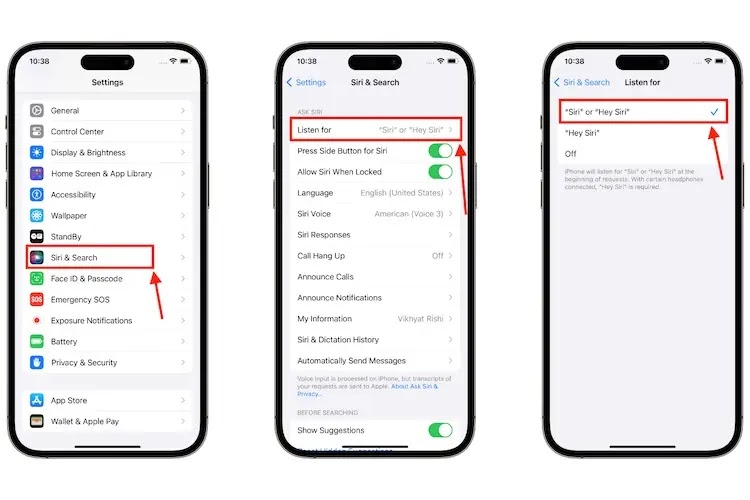
Siri’nin yalnızca “Siri” ifadesine yanıt vermesini sağlamanın “Hey Siri “nin çalışmayı durduracağı anlamına gelmediğini belirtmek gerekir. Her iki uyandırma ifadesini de birbirinin yerine kullanabilirsiniz.
Mac veya MacBook’ta Sadece “Siri” ile Siri’yi Etkinleştirme
Açılış konuşmasında Apple, bu yeni Siri özelliğinin MacBook ve Mac cihazlarınız da dahil olmak üzere iPhone dışındaki Apple cihazlarında da çalışacağını belirtti. Adımlar iPad’de aynı olsa da, bunu Mac’inizde ayarlarken kafanız karışabilir. İşte Mac’te nasıl çalıştığını anlatıyoruz:
Mac’inizde Ayarlar uygulamasını açın ve sol bölmedeki Siri ve Spotlight bölümüne gidin.

Şimdi, “Dinle” seçeneğinin yanındaki ok düğmesine tıklayın.
Ardından, listeden “Siri” veya “Hey Siri” seçeneğini seçin.

İşte tüm Apple aygıtlarınızda Siri uyandırma ifadesini bu şekilde değiştirebilirsiniz. Sadece Siri’yi kullanmanın Hey Siri’den daha sezgisel ve doğal olduğunu düşünüyor musunuz? Düşüncelerinizi aşağıdaki yorumlarda paylaşın.

